Како избрисати обавештења на Фејсбуку
Шта треба знати
- Фацебоок.цом: Изаберите звоно. Пређите курсором преко обавештења, изаберите три тачке икона и изаберите Уклоните ово обавештење.
- Фацебоок мобилна апликација: Изаберите звоно икона. Додирните три тачке икона, а затим додирните Уклоните ово обавештење.
- Зауставите Мессенгер обавештења: Кликните на икону Мессенгер > Погледајте све у Мессенгер-у > изаберите пријатеља > Приватност и подршка > Неми разговор.
Овај чланак објашњава како да избришете обавештења на Фацебоок-у на десктоп претраживачу или мобилној апликацији Фацебоок. Укључује информације о ограничењу обавештења уопште. Такође су укључене информације о заустављању обавештења од одређених појединаца када користите апликацију Мессенгер.
Избришите Фацебоок обавештења у прегледачу
Ако имате много Фацебоок пријатеља или пратите неколико Фацебоок страница, обавештења која добијате могу бити неодољива. Можете да избришете Фацебоок обавештења из веб прегледача или мобилне апликације.
Да бисте избрисали Фацебоок обавештења у прегледачу рачунара:
Пријавите се на Фацебоок.цом у веб прегледачу.
-
Изаберите Обавештења (икона звона) у горњем десном углу на Фацебоок.цом.

-
Пређите курсором преко обавештења које желите да избришете и изаберите Више (три тачке).
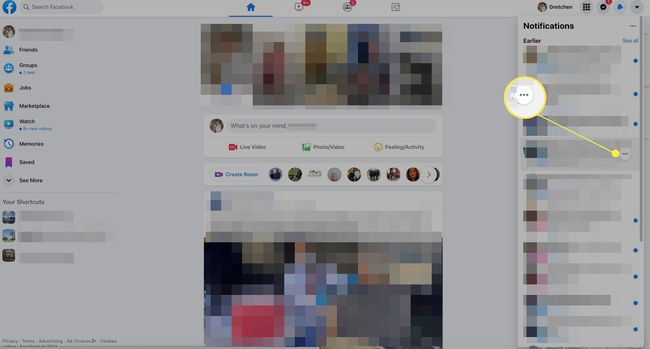
-
У менију који се појави изаберите Уклоните ово обавештење да га избришете из обавештења. Имате неколико секунди да изаберете Поништи ако се предомислиш.

Ако бисте радије задржали обавештење, али га означили да бисте га одвојили од најновијих, изаберите Означи као прочитано. Ово мења боју позадине обавештења у белу. Ово можете да урадите само на Фацебоок.цом, а не у апликацији.
-
У зависности од врсте обавештења, имате додатне опције менија које смањују непотребна обавештења. Ови укључују:
- Добијајте мање оваквих обавештења: Ова обавештења се неће у потпуности зауставити, али нећете их видети толико.
- Искључите обавештења о ажурирањима [име].: Смањује број обавештења која добијате од ажурирања објаве одређене особе.
- Искључите ова обавештења: Више нећете видети одређену врсту обавештења, попут оних мање важних са страница, уместо директних интеракција од пријатеља.
- Искључите сва обавештења са ове странице: Више нећете добијати никаква упозорења са ове одређене странице, било да је то страница која вам се свиђа или страница којом управљате са свог налога.
Ако сте изабрали неку од опција наведених у претходном кораку, још увек можете да изаберете Уклоните ово обавештење касније да га избришете из својих упозорења.
Избришите Фацебоок обавештења у апликацији
Такође можете избрисати Фацебоок обавештења у мобилној Фацебоок апликацији.
Изаберите Обавештења (беллицон) у доњем менију за приказ ваших обавештења.
Славина Више (три тачке) поред обавештења које желите да избришете.
-
У менију који се појави изаберите Уклоните ово обавештење да га избришете из обавештења.
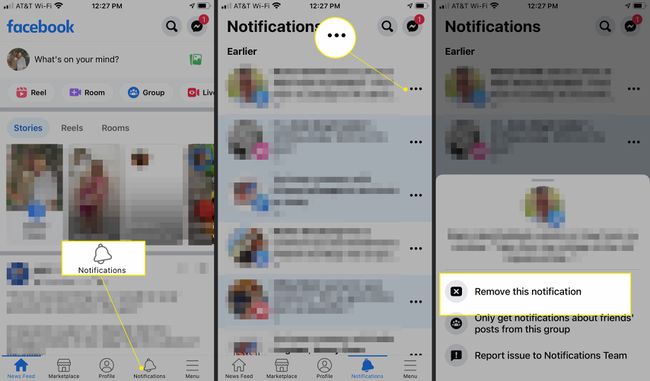
Изаберите неку од додатних опција да бисте ограничили обавештења.
Фацебоок нема функцију која вам омогућава групно брисање обавештења о налогу. Пратите кораке изнад за сваки од њих да бисте га избрисали. Фацебоок одржава само одређени број ваших недавних обавештења и аутоматски брише старија.
Зауставите непотребна обавештења у прегледачу
Можете себи олакшати тако што ћете искључити или ограничити одређена обавештења за која знате да ћете на крају избрисати. Иако их не можете све искључити, можете их смањити.
Ево како да смањите број обавештења на Фацебоок.цом у прегледачу.
-
На Фацебоок.цом изаберите Рачун (стрелица надоле) у горњем десном углу.

-
Изаберите Подешавања и приватност.
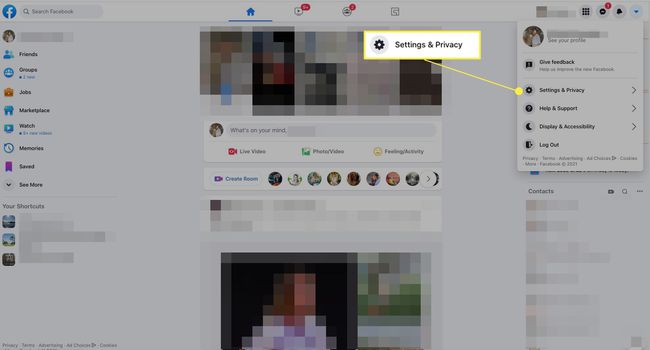
-
Изаберите Подешавања.
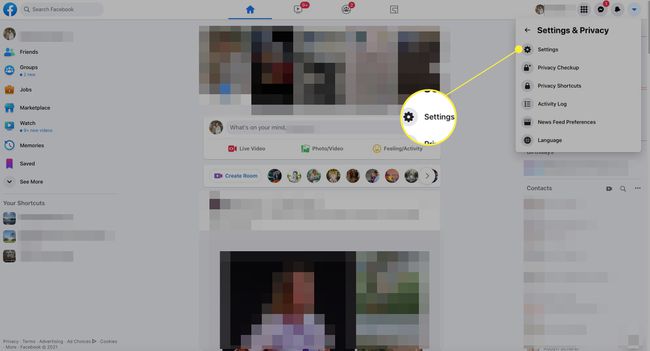
-
Изаберите Обавештења из менија са леве стране да бисте отворили екран Подешавања обавештења.
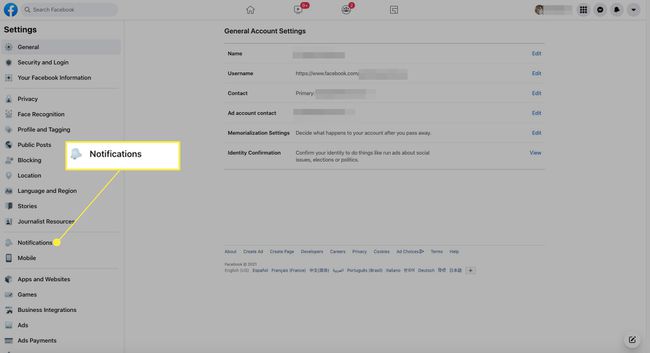
-
Изаберите стрелац поред било које врсте обавештења за приказ опција.
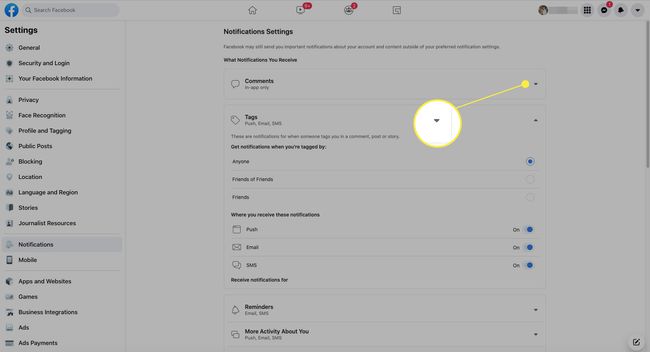
-
Поред Дозволи обавештења на Фејсбуку у било којој категорији обавештења, искључите прекидач да престанете да примате ова обавештења.
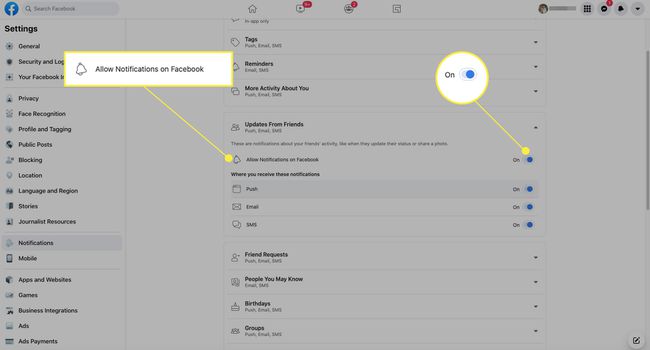
Зауставите непотребна обавештења у апликацији
Да бисте смањили број обавештења у мобилној апликацији:
У апликацији Фацебоок, додирните Мени (три реда) из доњег менија.
Померите се надоле и изаберите Подешавања и приватност.
-
Славина Подешавања.

Под Преференцес, славина Обавештења.
Под Која обавештења добијате, додирните било коју категорију да бисте променили своја подешавања. Или укључите Искључите пусх обавештења да престанете да примате многа обавештења.
-
Поред Дозволи обавештења на Фејсбуку, подесите прекидач ван да престане да прима обавештења у тој категорији. Опционо, прилагодите дозволе о томе где добијате обавештења, на пример путем Пусх-а, е-поште или СМС-а.
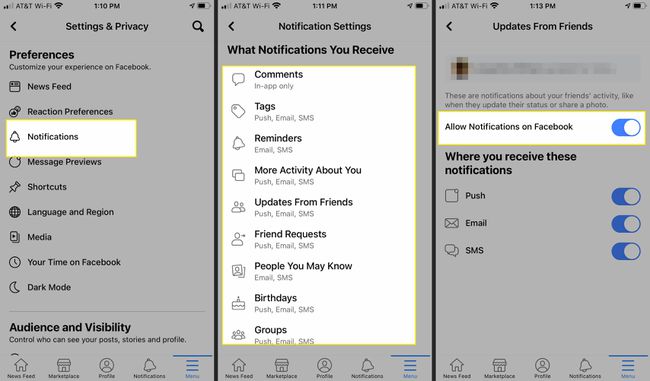
Зауставите обавештења из Месинџера у прегледачу
Фацебоок Мессенгер обавештења су одвојена од других обавештења која примате на Фејсбуку. Без обзира да ли користите Мессенгер на Фацебоок.цом или преко Мессенгер мобилне апликације, можете да конфигуришете подешавања обавештења тако да их не примате толико.
Ако сте на Фацебоок.цом, можете да зауставите обавештења од одређених појединаца. Пратите ове кораке.
-
На Фацебоок.цом изаберите Мессенгер икона у горњем десном углу.

-
Изаберите Погледајте све у Мессенгер-у на дну падајућег менија.
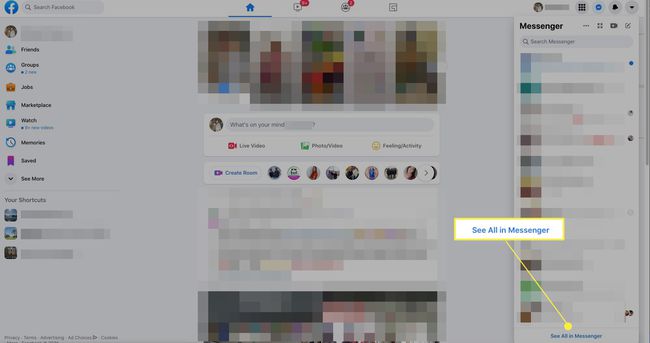
Изаберите пријатеља у левој колони или потражите име пријатеља и изаберите га из аутоматских предлога.
-
Испод слике пријатеља у колони на десној страни екрана изаберите Приватност и подршка.
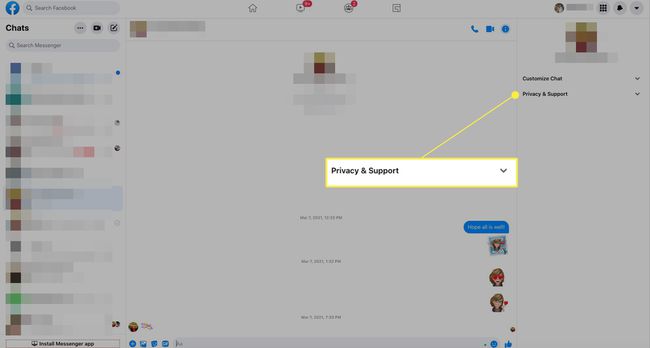
-
Изаберите Неми разговор из менија.
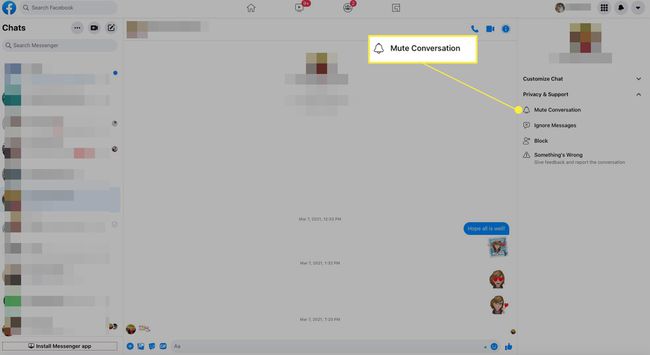
-
Изабери Док га поново не укључим да бисте зауставили обавештења од тог пријатеља у Месинџеру и изаберите Муте.
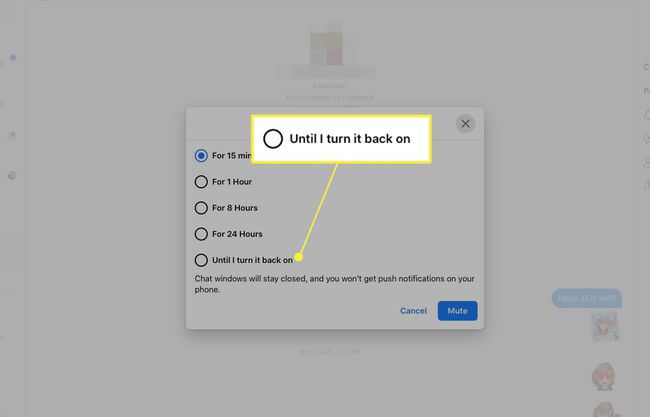
Одаберите неку од других опција да привремено паузирате поруке.
Паузирајте обавештења из Месинџера у апликацији
Можете привремено да паузирате обавештења из апликације Месинџер на свом мобилном уређају. Ево како:
У апликацији Мессенгер додирните свој профилна слика на врху екрана, а затим тапните на Обавештења и звуци.
Славина Не узнемиравају.
-
Изаберите време за паузирање обавештења. Нећете примати обавештења Месинџера на свом мобилном уређају током времена које одредите.

